Khám phá dự báo thời tiết trên máy tính Windows 10
Nội dung bài viết
Một cách nhanh chóng để theo dõi thời tiết là sử dụng Google, nơi bạn có thể nhận được bản tóm tắt chi tiết về nhiệt độ, lượng mưa và độ ẩm theo từng giờ cho bất kỳ địa điểm nào trên thế giới. Tuy nhiên, nếu bạn đang dùng Windows 10, ứng dụng Weather sẽ mang đến thông tin thời tiết nhanh chóng và đầy đủ hơn.

Tìm hiểu thông tin thời tiết với ứng dụng Weather
Weather là ứng dụng dự báo thời tiết mặc định trên Windows 10, được cập nhật liên tục. Để mở ứng dụng, chỉ cần nhấn phím Windows và tìm kiếm ngay trên menu Start.
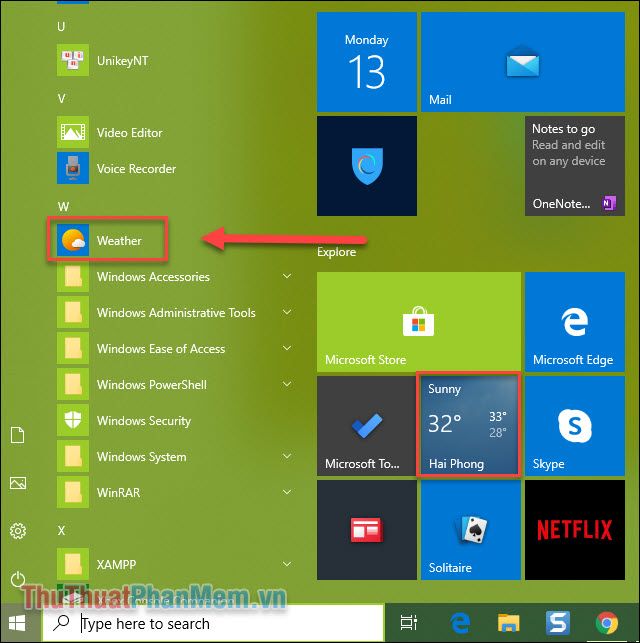
Tại giao diện chính của ứng dụng, bạn sẽ được cung cấp những thông tin thời tiết thiết yếu như nhiệt độ, tốc độ gió, độ ẩm và tầm nhìn cho vị trí hiện tại của mình.
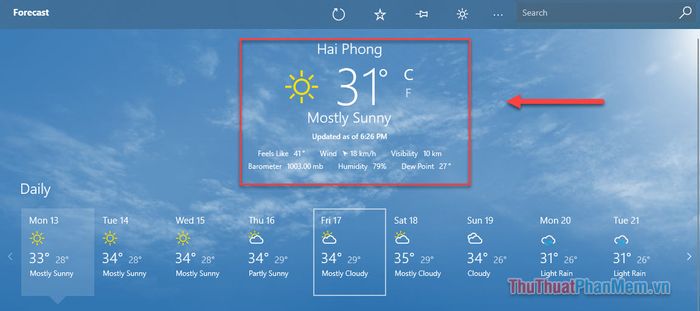
Hãy tiếp tục khám phá các thông tin chi tiết bên dưới:
- Daily: Dự báo thời tiết cho những ngày sắp tới
- Hourly: Dự báo thời tiết theo từng giờ trong ngày
- Day Details: Thông tin chi tiết về ngày và đêm, bao gồm thời gian mặt trời mọc và lặn.
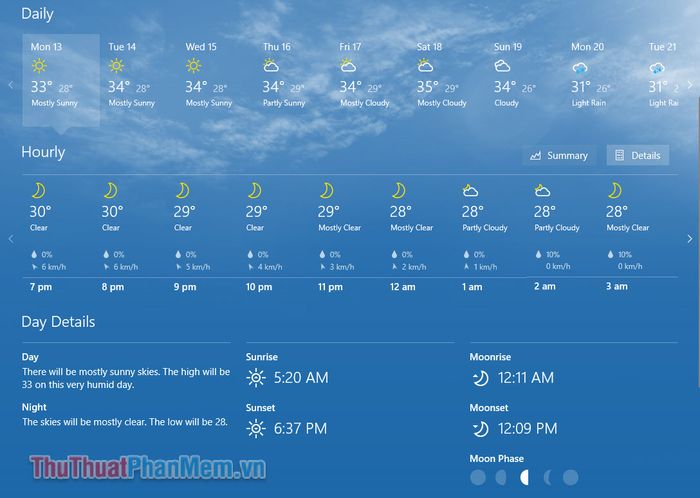
Để tra cứu thời tiết tại một địa điểm cụ thể, bạn chỉ cần nhập tên địa danh vào ô tìm kiếm ở góc trên bên phải cửa sổ.
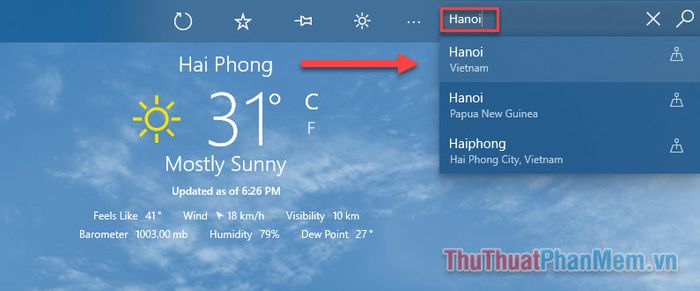
Kết quả sẽ được hiển thị ngay lập tức, mang đến thông tin nhanh chóng và chính xác.
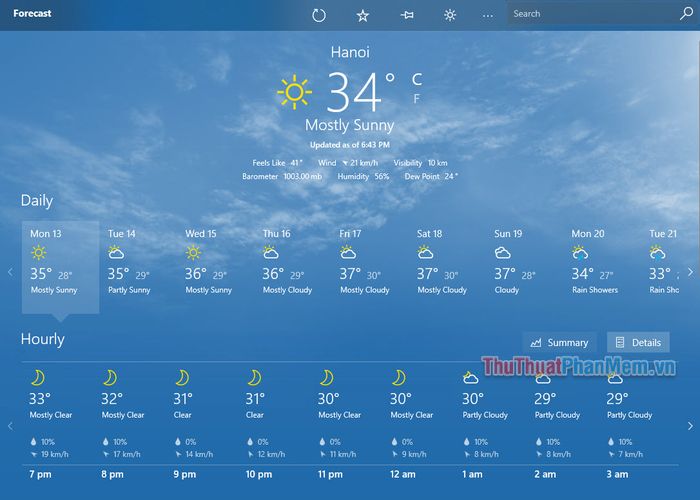
Thiết lập vị trí thời tiết mặc định
Thông thường, ứng dụng Weather sẽ tự động hiển thị thông tin thời tiết tại vị trí hiện tại của bạn. Tuy nhiên, đôi khi ứng dụng có thể cập nhật sai địa điểm hoặc bạn muốn theo dõi thời tiết ở một khu vực khác. Trong trường hợp này, bạn có thể thiết lập lại vị trí mặc định để tiện lợi cho những lần tra cứu sau.
Tại giao diện chính của Weather, hãy nhấn vào biểu tượng Cài đặt (settings) để thực hiện các tùy chỉnh cần thiết.
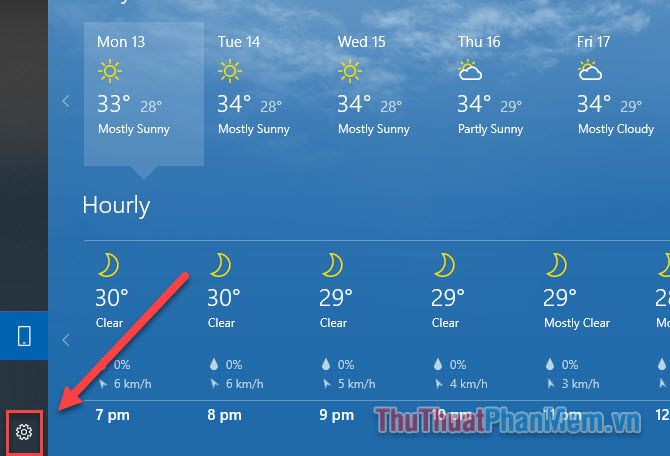
Trong mục General, hãy chú ý đến thiết lập Launch Location và chọn Default Location để thiết lập vị trí mặc định.
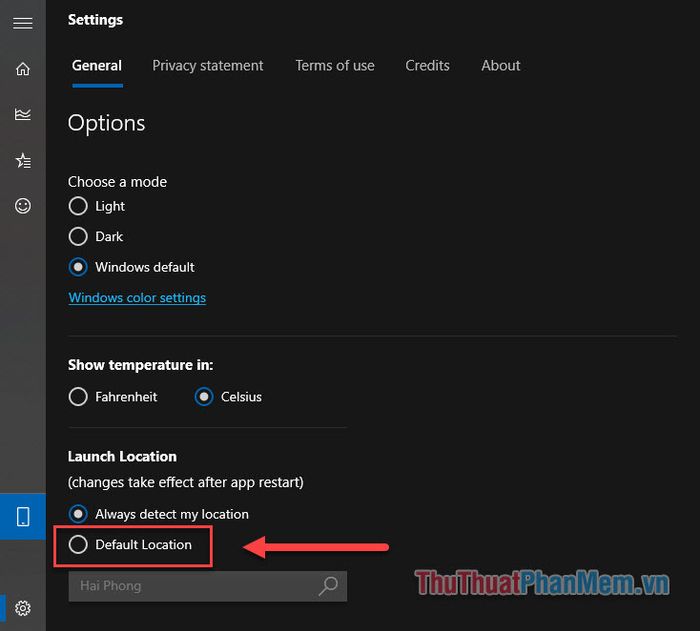
Nhập tên thành phố mà bạn muốn đặt làm vị trí mặc định vào ô tương ứng.
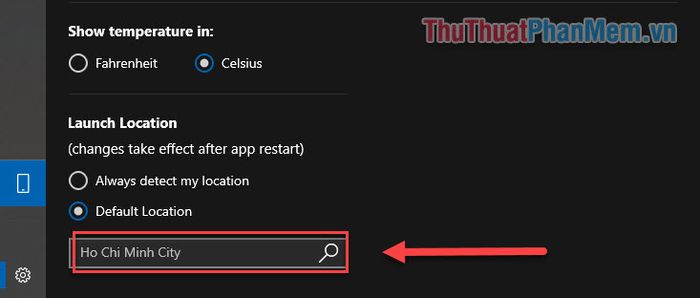
Vị trí mặc định sẽ được cập nhật ngay lập tức, giúp bạn luôn nhận được thông tin thời tiết chính xác tại khu vực đã chọn mỗi khi mở ứng dụng.
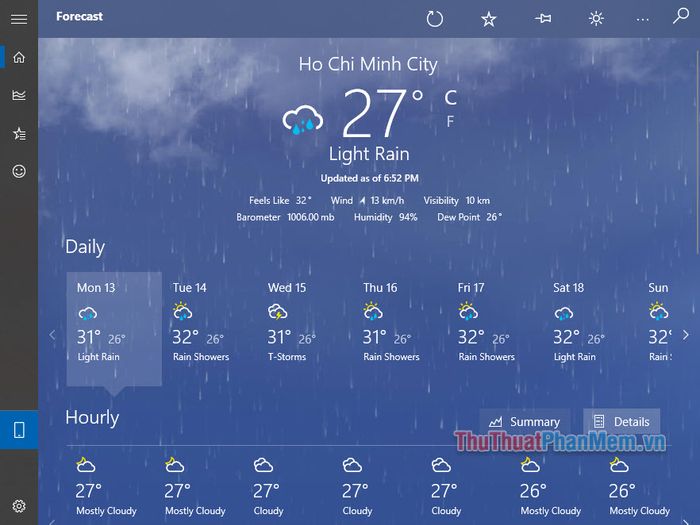
Thay đổi đơn vị nhiệt độ giữa độ C và độ F
Tùy thuộc vào thói quen hoặc khu vực sinh sống, bạn có thể lựa chọn xem thời tiết theo độ C hoặc độ F. Để thiết lập đơn vị nhiệt độ phù hợp, hãy thực hiện các bước đơn giản sau.
Quay lại cửa sổ Cài đặt (settings) trong ứng dụng Weather và tìm đến mục Show temperature in:.
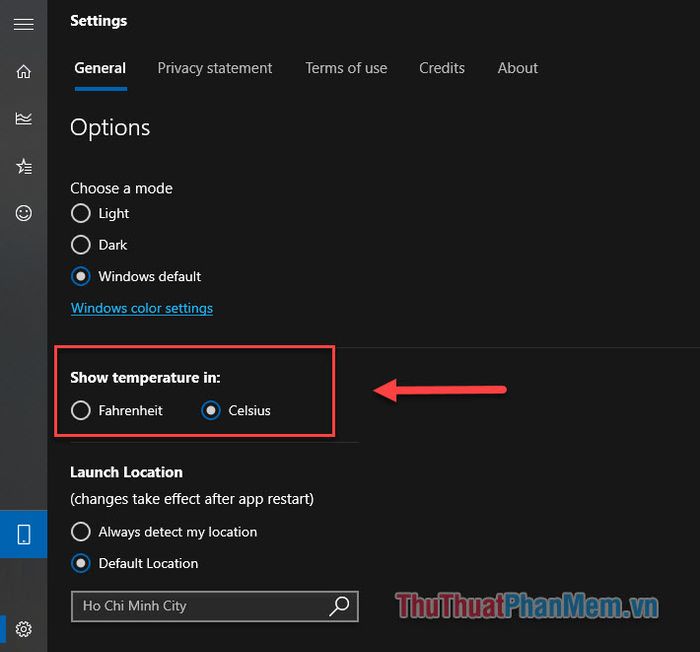
Chọn một trong hai đơn vị nhiệt độ: Fahrenheit (độ F) hoặc Celsius (độ C).
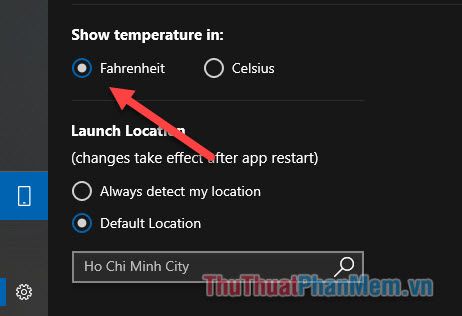
Giao diện chính sẽ ngay lập tức phản ánh thay đổi theo thiết lập mới của bạn.
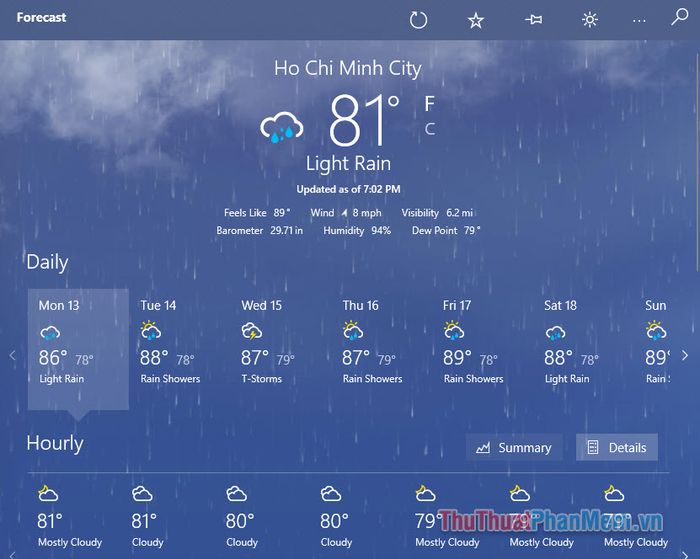
Tạo danh sách các địa điểm yêu thích
Nếu bạn thường xuyên di chuyển giữa nhiều thành phố hoặc có niềm đam mê với khí tượng học, hãy tạo danh sách các vị trí yêu thích để dễ dàng theo dõi thời tiết.
Truy cập mục Favorites trên thanh menu.
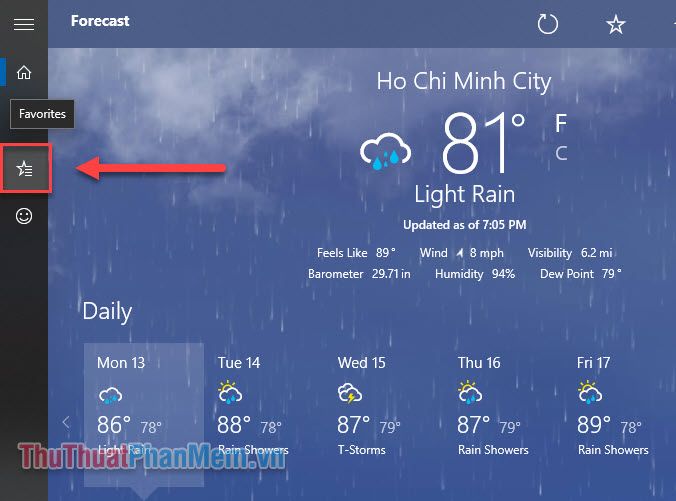
Nhấn vào biểu tượng Dấu cộng tại mục Favorite Places để thêm địa điểm mới vào danh sách.
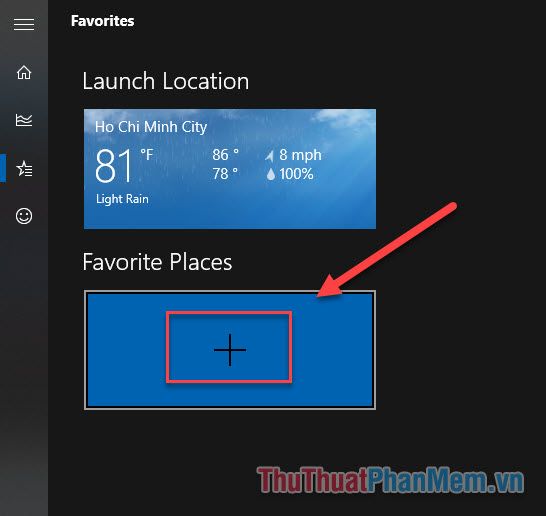
Nhập tên địa điểm mà bạn muốn theo dõi thời tiết.
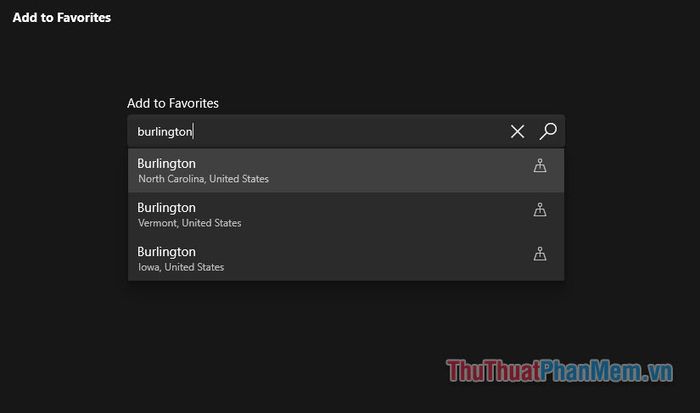
Thực hiện tương tự với các địa danh khác để tạo nên một bộ sưu tập thông tin thời tiết tại những nơi bạn yêu thích.
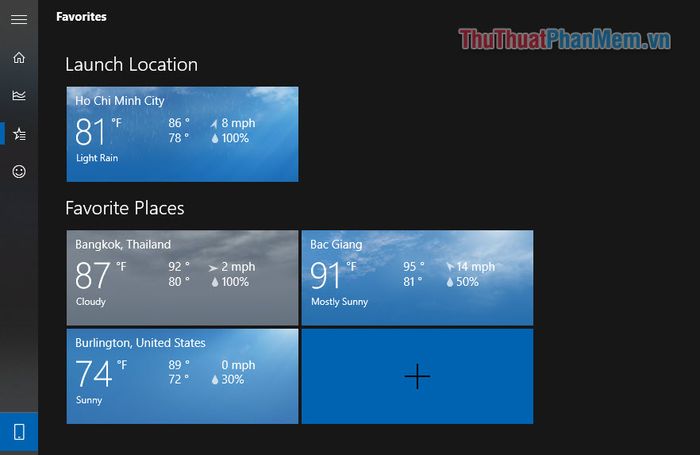
Trên đây là những hướng dẫn cơ bản để sử dụng ứng dụng Weather trên Windows 10. Đừng quên theo dõi Tripi để khám phá thêm nhiều mẹo hay và hữu ích khác về Windows 10 nhé!
Có thể bạn quan tâm

Khám Phá 7 Quán Ăn Ngon Trên Đường Thái Phiên, Thừa Thiên Huế

Bí quyết để mèo yêu quý bạn

Khám phá ngay 9+ loại eyeliner bền màu và hoàn hảo, phù hợp với mọi phong cách trang điểm.

Khám phá 10 kiểu tóc đẹp mắt và đầy phong cách của G-Dragon (Big Bang)

Khám phá ngay công thức làm bánh rán kem dâu Hàn Quốc thơm ngon, hấp dẫn và khó cưỡng.


